Comprobación de la versión de Linux: cómo obtener información sobre la distribución y el kernel
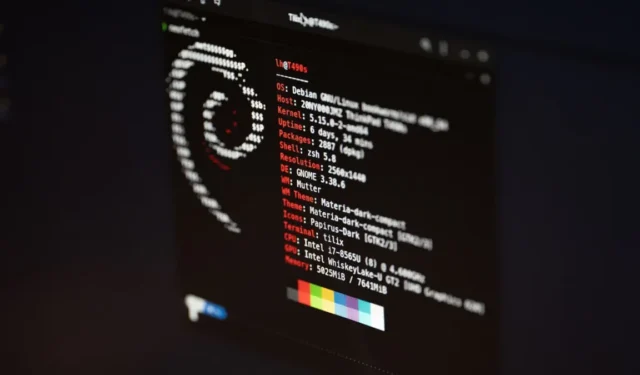
Uno de los primeros pasos para comprender su distribución y kernel de Linux es conocer la versión que se está ejecutando actualmente. Esto le da una idea de qué funciones están disponibles a su disposición, así como sus problemas, lo que puede ayudarlo durante la resolución de problemas.
Este artículo le mostrará cómo encontrar la versión de su distribución actual y kernel en Linux. Además, también resaltará cómo puede hacer esto incluso sin la línea de comando.
Comprobación de la versión de su distribución de Linux
La forma más rápida de comprobar la versión actual de su distribución de Linux es imprimiendo el contenido del archivo «/etc/os-release». Este es un archivo de configuración de systemd que contiene información de distribución en un formato fácil de analizar.
Para imprimir la versión actual de su distribución, puede ejecutar el siguiente comando:
cat /etc/os-release | grep ^VERSION=
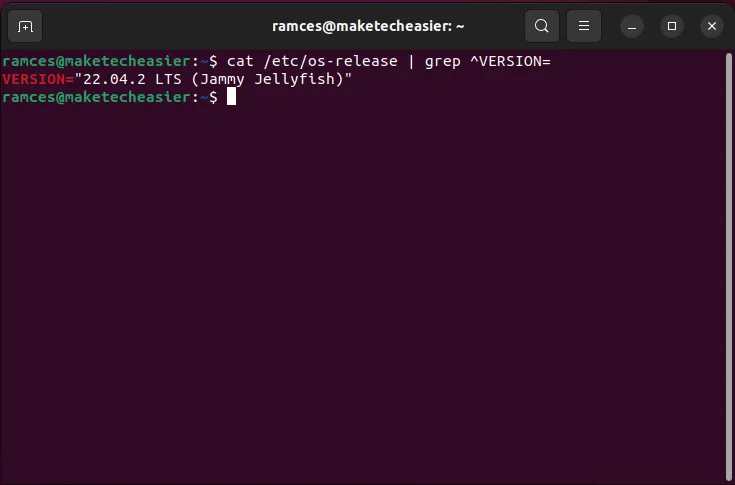
Por otro lado, también puedes usar la utilidad Linux Standards Base: lsb_releasepara imprimir la versión actual de tu distro. A diferencia de «/etc/os-release», este es un script que no depende de ningún sistema de inicio en particular para funcionar.
Puede imprimir la versión actual de su distribución lsb_releaseusando su --releaseopción:
lsb_release --release
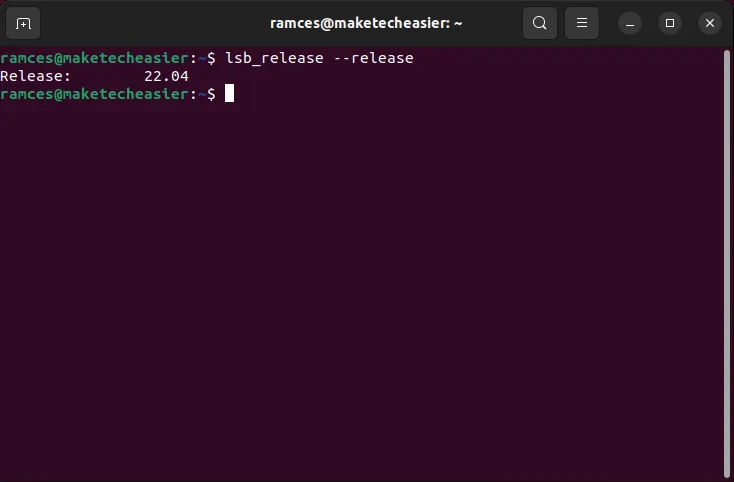
Comprobando el nombre de su distribución de Linux
Además de poder verificar la versión de su sistema, también puede extraer el nombre de su distribución tanto del archivo «/etc/os-release» como del lsb_releasescript de shell. Esto lo hace increíblemente útil si desea escribir un script que funcione en todo tipo de máquinas Linux.
Para encontrar el nombre de su distribución de Linux en el archivo “/etc/os-release”, cambie el valor del comando grep de ^VERSION=a ^NAME=:
cat /etc/os-release | grep ^NAME=
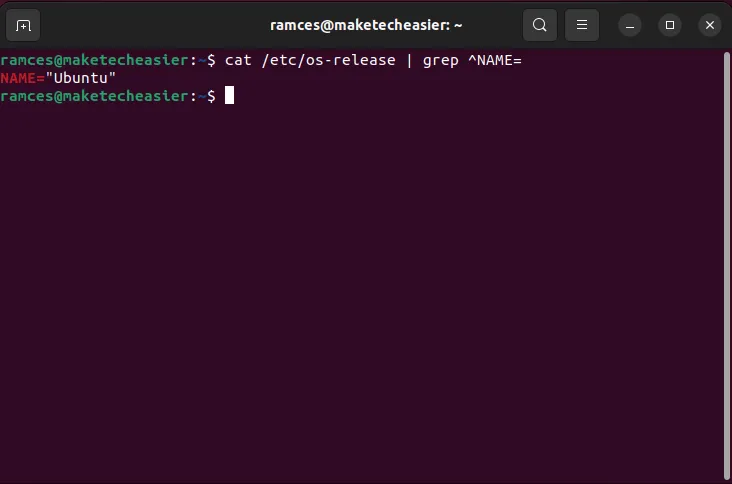
Mientras tanto, puede usar la -iopción para imprimir el nombre de su distribución usando lsb_release:
lsb_release -i
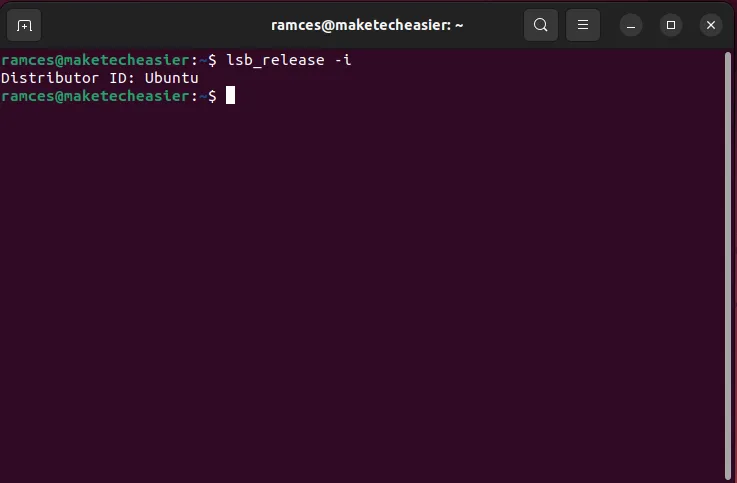
Comprobando la versión de su kernel de Linux usando hostnamectl
El kernel de Linux es el vínculo entre los programas que ejecuta y el hardware que posee. Esto significa que su distribución no detectará su hardware si su núcleo es lo suficientemente antiguo como para no tener una interfaz para él. Por lo tanto, conocer la versión de su kernel es un paso vital al solucionar problemas específicos de hardware en Linux.
Una de las formas más rápidas de verificar la versión de su kernel es a través de hostnamectl. Esta es una utilidad systemd que puede encontrar en las distribuciones modernas de Linux hoy.
Para verificar su versión actual de kernel, ejecute el siguiente comando:
hostnamectl | grep Kernel
Esto imprimirá una cadena de números que representan una versión específica y un número de revisión para su núcleo. En mi caso, actualmente estoy ejecutando la versión 5.19.0 con el parche 43 del kernel genérico de Ubuntu.
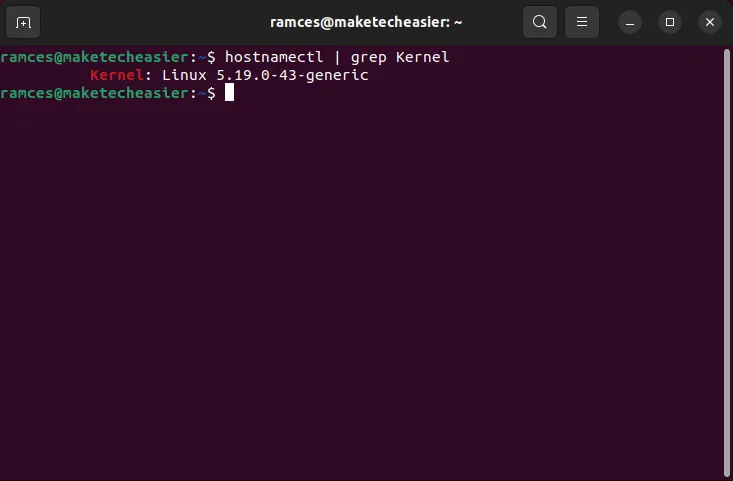
Comprobando la versión de su kernel usando /proc/version
Además de hostnamectl, también puede obtener la versión actual del kernel leyendo el archivo «/proc/version» y también a través de la utilidad uname.
Para leer el archivo “/proc/version”, puede ejecutar lo siguiente:
cat /proc/version
El archivo “/proc/version” imprimirá una descripción más detallada de su núcleo. El primer paréntesis muestra la máquina que compiló su núcleo, mientras que los dos últimos muestran la versión de las herramientas que utilizó.
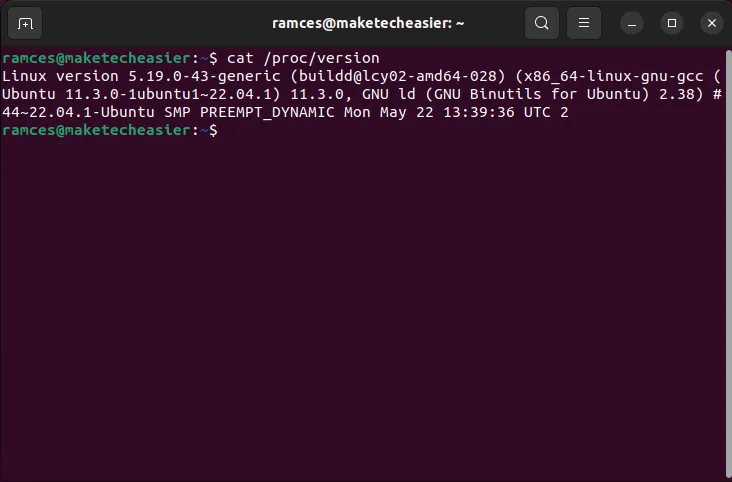
Comprobando la versión de su kernel usando uname
Mientras tanto, la utilidad uname es un programa UNIX estándar que viene en casi todas las distribuciones de Linux. Para imprimir la versión del kernel de su sistema usando uname, ejecútelo con la -rbandera:
uname -r
A diferencia de «/proc/version», uname solo proporciona el número de versión básico de su kernel de Linux. Esto puede ser útil si desea una forma sencilla de imprimir la versión del kernel sin herramientas adicionales.
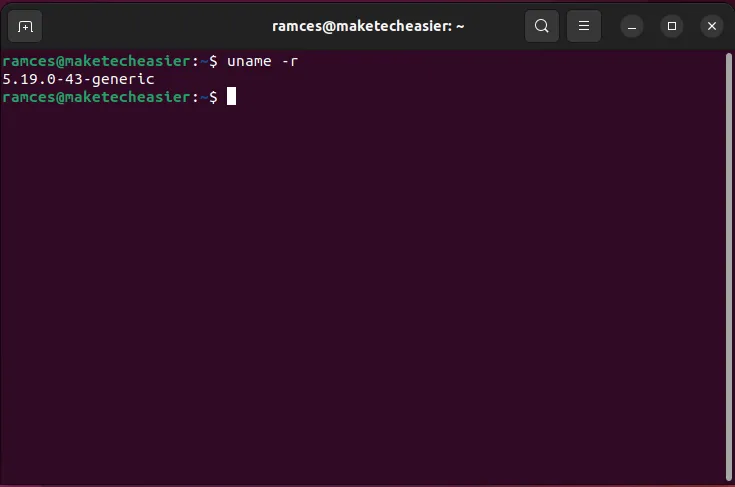
Comprobación de la versión de su distribución y kernel sin línea de comandos
La mayoría de los paquetes de escritorio actuales, en múltiples distribuciones, brindan utilidades de información del sistema a las que puede acceder sin tocar la terminal. A menudo los encontrará en la ventana de configuración de su entorno o dentro de la página «Acerca de» de su sistema.
Plasma de KDE
Puede encontrar la versión de la distribución y del kernel en «Configuración -> Configuración del sistema -> Acerca de». La versión actual de su distribución se encuentra en la parte superior del panel y su versión actual del kernel en la categoría «Software».
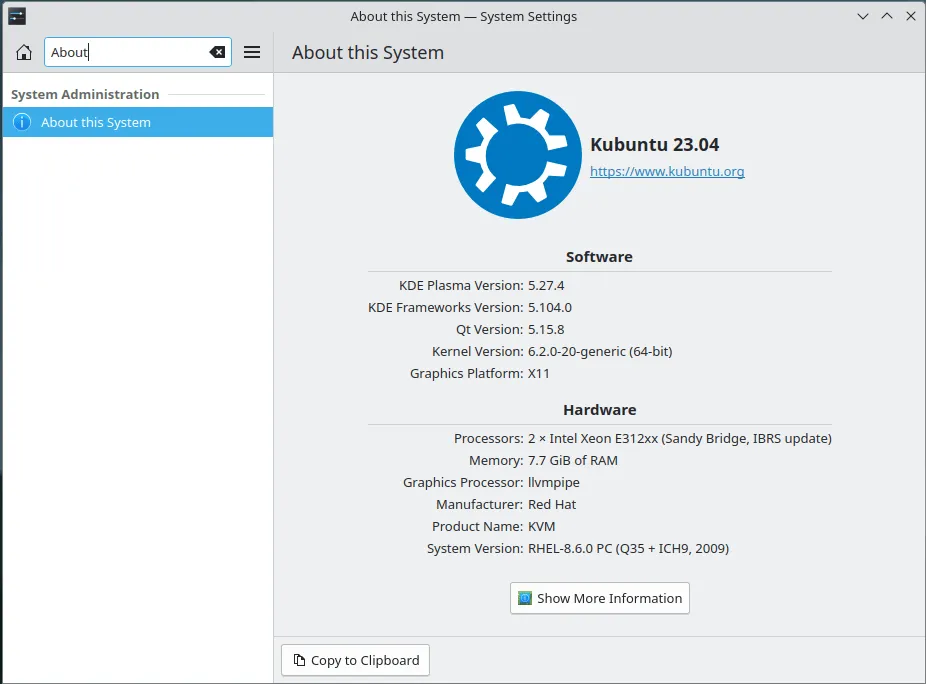
XFCE
Para XFCE, abra el elemento de menú «Acerca de Xfce». Puede encontrar la versión actual de su distribución en la variable «Nombre del sistema operativo» y la versión de su kernel en la variable «Versión del kernel».
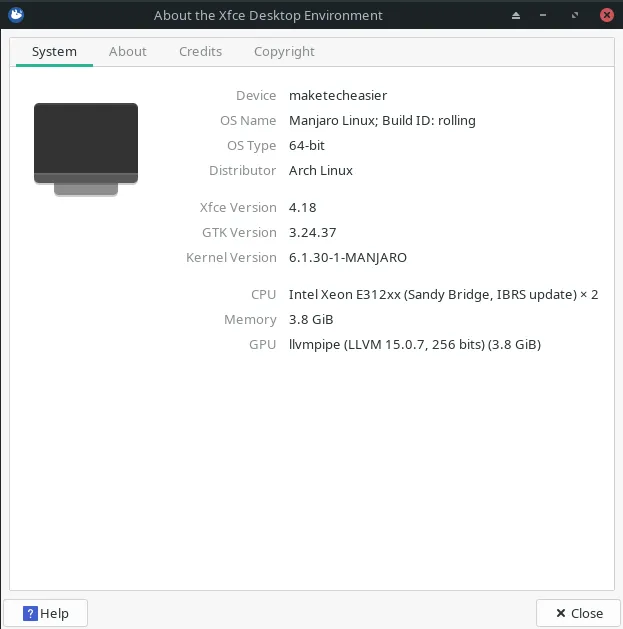
COMPAÑERO
Para verificar su versión de Linux en MATE, vaya a «Aplicaciones -> Herramientas del sistema -> Monitor de sistema MATE».
En la pestaña «Sistema», verá la versión de su distribución, así como la versión actual de su kernel bajo el nombre de host de su sistema.
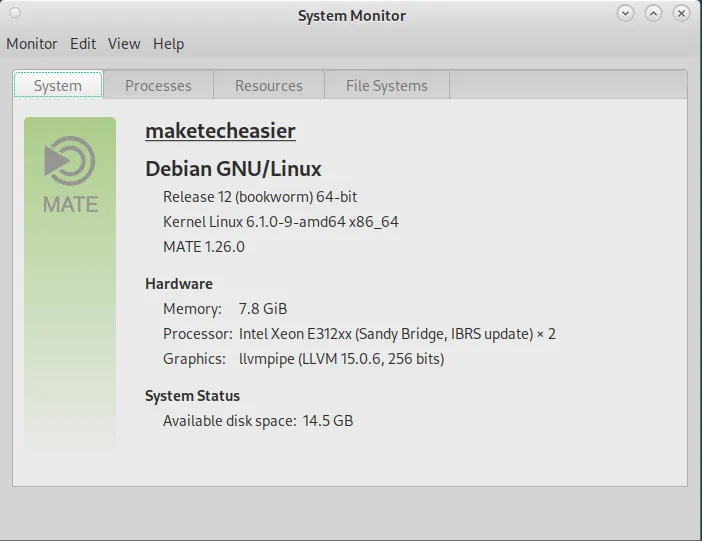
Conclusión
Saber cómo obtener la versión actual de su distribución y kernel es solo el primer paso para sumergirse en las entrañas de los sistemas operativos Linux y UNIX.
Crédito de la imagen: Lukas a través de Unsplash . Todas las alteraciones y capturas de pantalla por Ramces Red.



Deja una respuesta